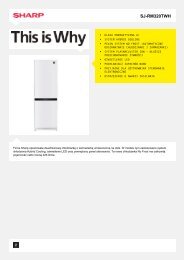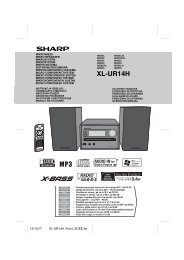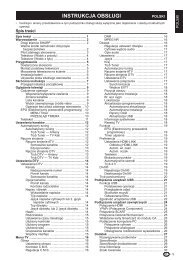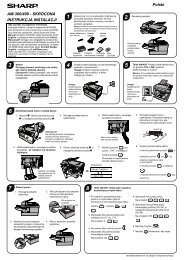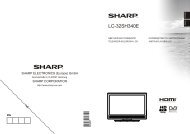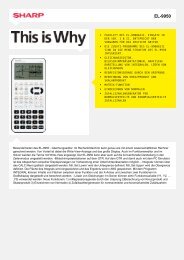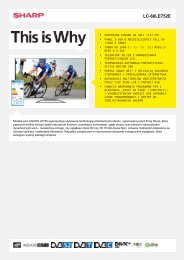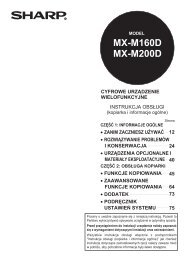MX-2600N/3100N Operation-Manual Quick-Start-Guide PL - Sharp
MX-2600N/3100N Operation-Manual Quick-Start-Guide PL - Sharp
MX-2600N/3100N Operation-Manual Quick-Start-Guide PL - Sharp
Create successful ePaper yourself
Turn your PDF publications into a flip-book with our unique Google optimized e-Paper software.
TRYBY SPECJALNE<br />
Tryby specjalne można użyć przy różnego rodzaju zadaniach kopiowania.<br />
Ta część przedstawia typy kopii jakie można wykonać w trybach specjalnych. (Nie są wytłumaczone procedury<br />
korzystania z tych trybów.)<br />
Jakkolwiek każdy tryb specjalny ma swoje własne ustawienia i procedury, podstawowe procedury są jednakowe<br />
dla wszystkich trybów. Podstawowa procedura wyboru trybu specjalnego jest opisana na następnej stronie na<br />
przykładzie funkcji "Zmiana Margin.".<br />
Specyficzne procedury wyboru każdego z trybów specjalnych znajdziesz w sekcji "USTAWIENIA<br />
OPCJONALNE" w rozdziale "2. KOPIARKA" w elektronicznej instrukcji obsługi.<br />
Tryby specjalne<br />
Aby użyć tryb specjalny, otwórz menu trybów<br />
Tryb Kolorowy<br />
Pełny Kolor<br />
Ekspozycja<br />
Auto<br />
Skala Kopii<br />
100%<br />
Oryginał<br />
Auto<br />
A4<br />
1. A4<br />
2. A4R<br />
3. B4<br />
4. A3<br />
Zwykły<br />
A4<br />
Wybór Papieru<br />
Auto<br />
A4<br />
Zwykły<br />
Opcje<br />
2-Stronna Kop.<br />
Wyjście<br />
Plik<br />
Przech. Tymcz.<br />
specjalnych i dotknij przycisk trybu, który chcesz<br />
użyć. Menu składa się z czterech ekranów. Użyj<br />
przycisków do przełączania między<br />
ekranami.<br />
Dotknij przycisk [Opcje] w ekranie podstawowym,<br />
aby otworzyć menu trybów specjalnych.<br />
1. ekran<br />
Opcje<br />
OK<br />
Zmiana<br />
Margin.<br />
Usuń<br />
Tryb<br />
Książkowy<br />
Kopia Broszury<br />
Budowanie<br />
Pracy<br />
Kopiowanie<br />
W Tandemie<br />
1<br />
2<br />
Okładki/<br />
Przekładki<br />
Kopiowanie<br />
Książkowe<br />
Przekł. Między<br />
Foliami<br />
Kopiowanie<br />
Indeksów<br />
Multi Shot<br />
Card Shot<br />
Ekran Edycja Obrazu<br />
Edycja Obrazu<br />
OK<br />
Powt. Zdjęcie<br />
Wielostronicowe<br />
Odbicie<br />
Lustrzane<br />
2. ekran<br />
A3<br />
Peł. Zadr.<br />
Środkowan<br />
Pozytyw/<br />
Negatyw<br />
Opcje<br />
OK<br />
Pieczęć<br />
Plik<br />
Edycja Obrazu<br />
Przech. Tymcz.<br />
Korekcje<br />
Koloru<br />
Kopia<br />
Próbna<br />
2<br />
2<br />
Ekran Dostosowanie Koloru<br />
Dostosowanie Koloru<br />
OK<br />
Licznik<br />
Oryginałó<br />
Orygin. o<br />
Róż. Form.<br />
Tryb Skan.<br />
Powolnego<br />
Regulacja RGB<br />
Ostrość<br />
Usunięcie Tła<br />
Równowaga Barw<br />
Jaskrawość<br />
Intensywność<br />
Gdy zostanie dotknięty przycisk trybu specjalnego zaznaczony obwódką przycisk zostanie podświetlony i<br />
ustawienie jest zakończone.<br />
Gdy zostanie dotknięty jakikolwiek inny przycisk trybu specjalnego, pojawi się ekran ustawień umożliwiający<br />
dokonanie wyboru ustawień dla tego trybu.<br />
Pojawiające się przyciski mogą się różnić w zależności od kraju i zainstalowanych urządzeń opcjonalnych.<br />
38